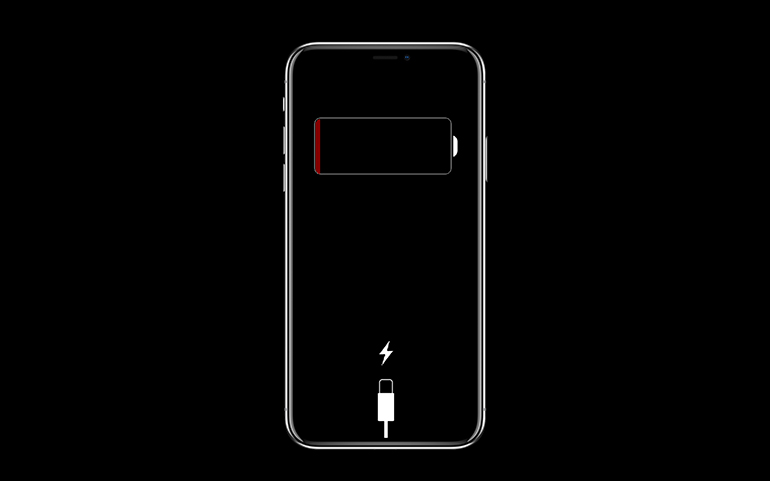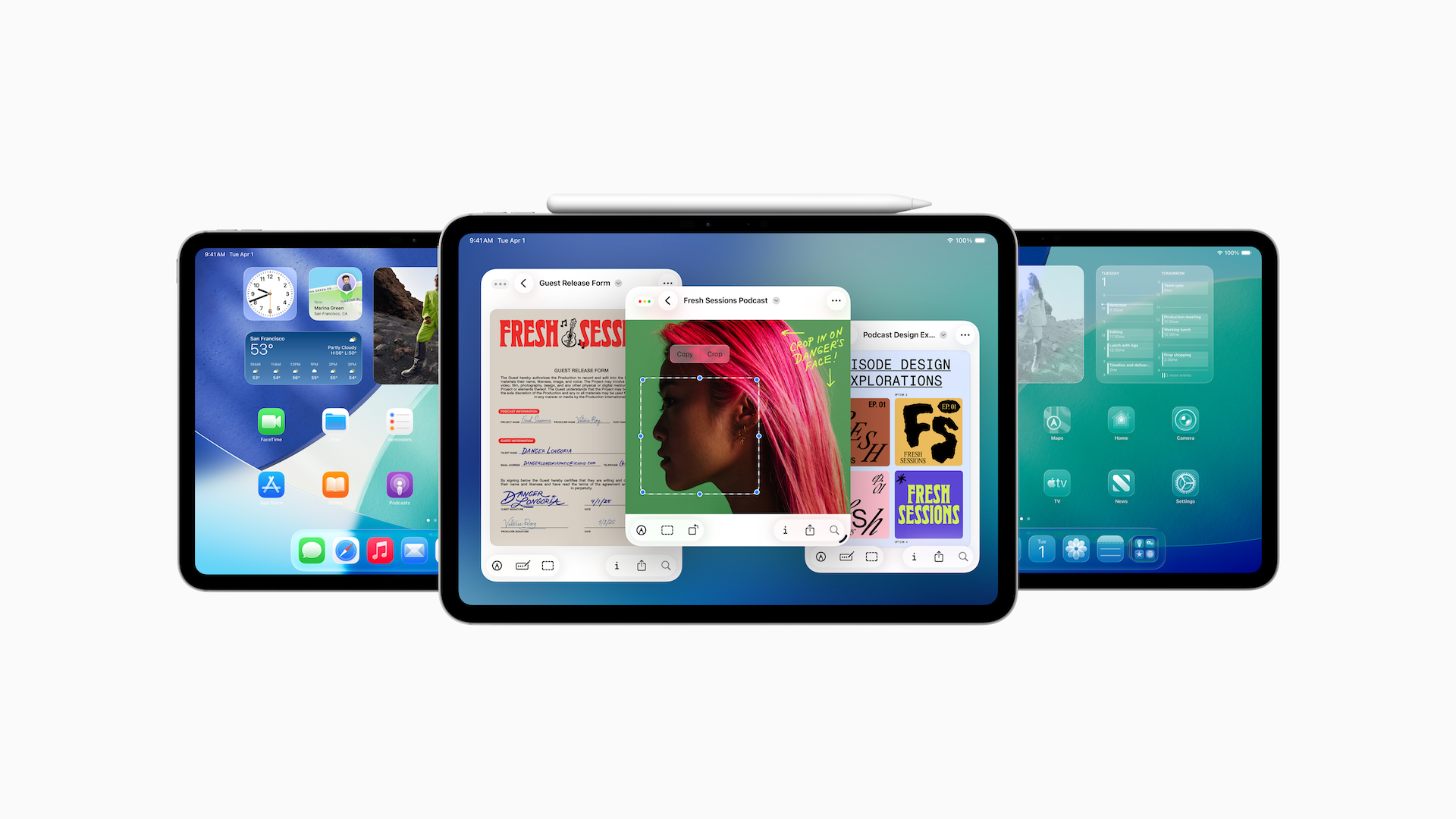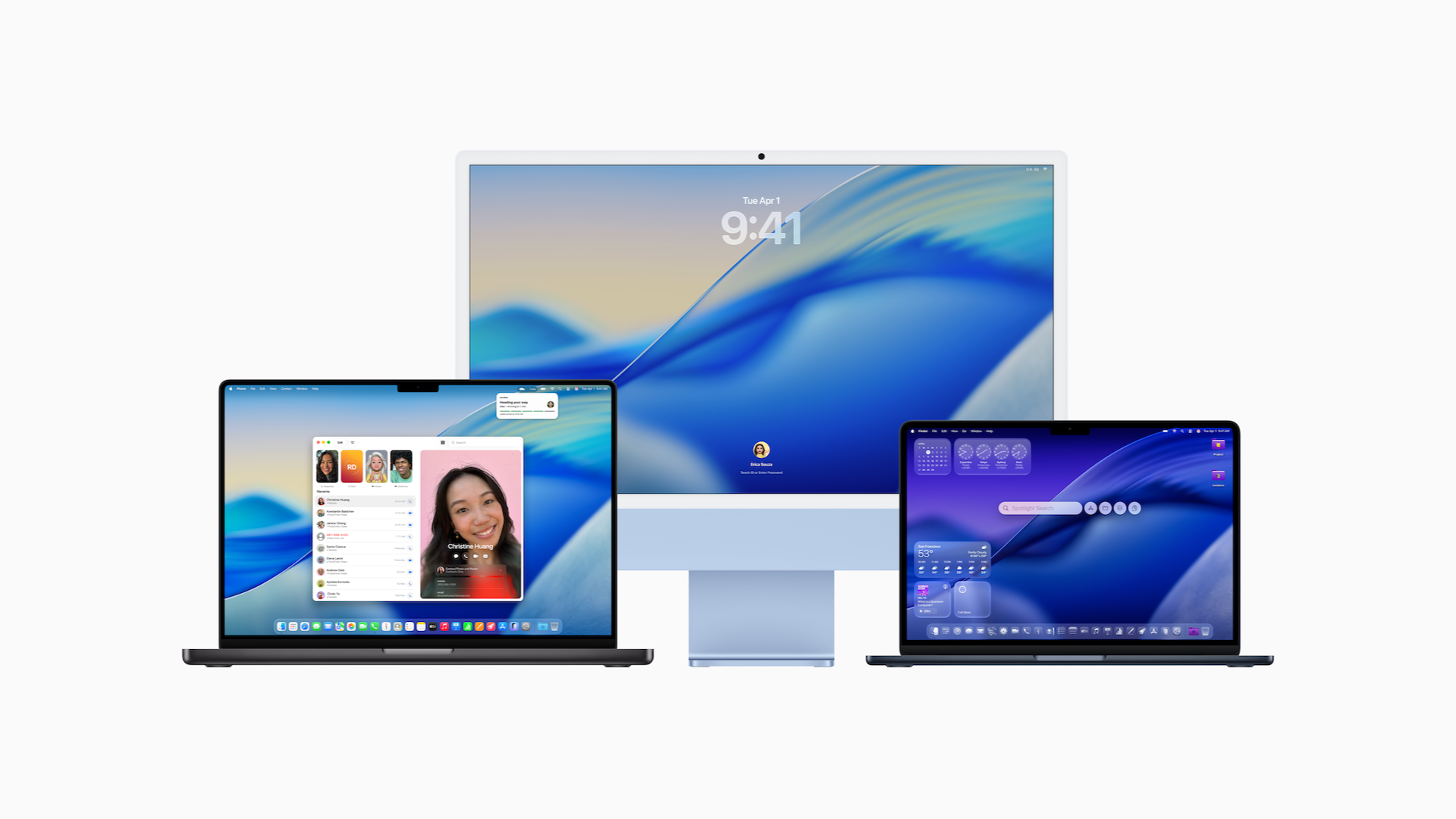iOS 12 e unul dintre cele mai bune update-uri ale sistemului de operare mobil de la Apple. Acesta a optimizat iOS 11 și a eliminat funcțiile inutile. Unele dintre funcțiile bateriei în iOS 12 sunt versiuni îmbunătățite ale celor care au rulat pe sistemul anterior. Altele însă sunt noi nouțe. Deși toate îmbunătățirile la nivel de eficiență s-au manifestat și asupra duratei de viață a bateriei, tot trebuie să ne asigurăm că iubitul nostru companion e optimizat din acest punct de vedere.
1. Monitorizează rata de consum pentru baterie
iOS 12 vine cu un update pentru funcția Battery usage, care oferă grafice detaliate. Acestea ilustrează modul în care iPhone-ul și iPad-ul consumă bateria (pentru ultimele 24 de ore, 2 zile sau 10 zile pentru iPad). Acest grafic util e accesibil în sub-meniul Battery din Settings.
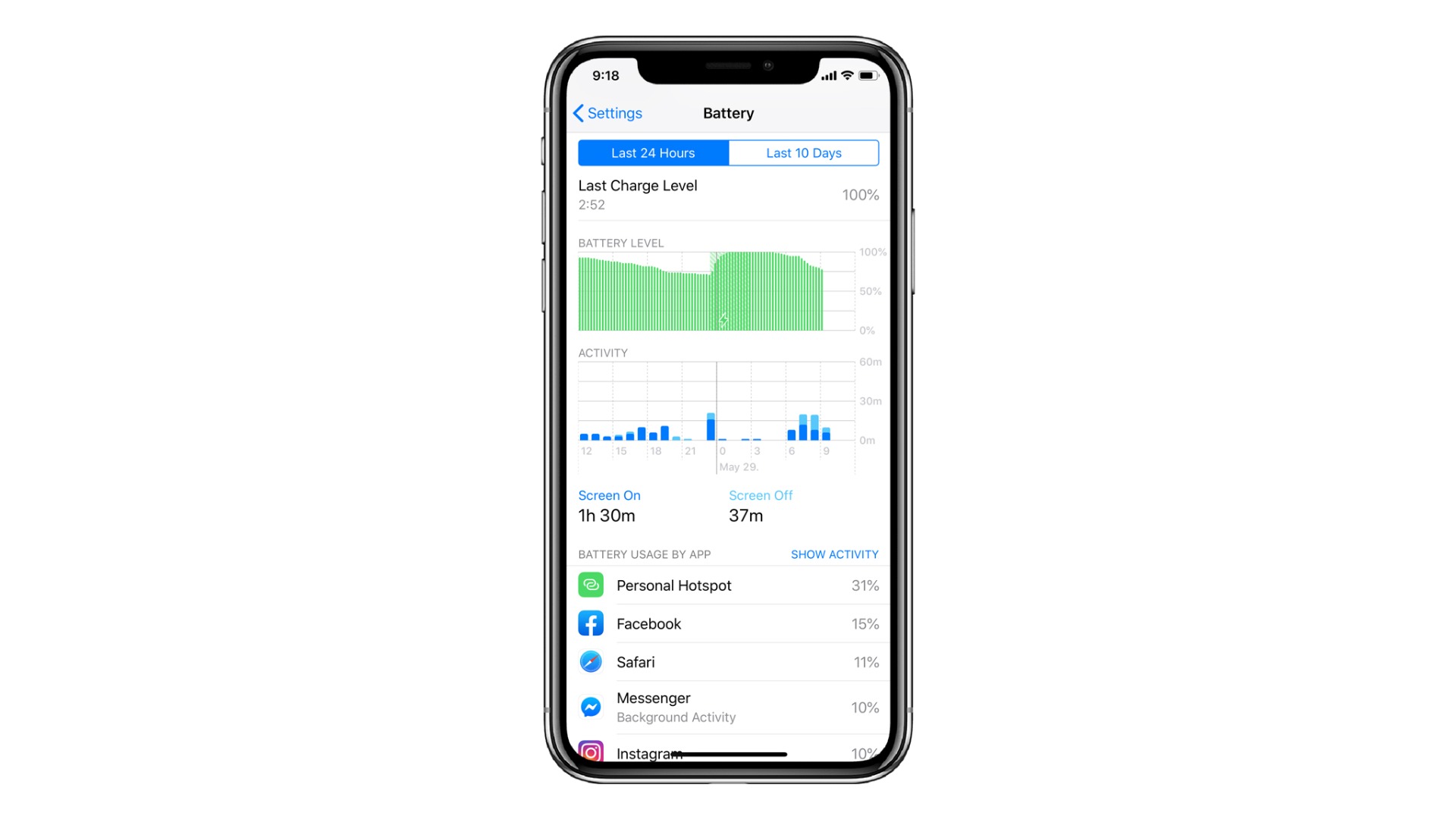
Care este însă cea mai important informație pe care o poți obține? O listă cu aplicațiile care au consumat cea mai mare parte a bateriei. Suspecții de serviciu sunt, de obicei, jocurile și clipurile video. Iată un motiv bun pentru a reduce procrastinarea în compania acestor risipitori de timp și energie.
2. Ascultă sfaturile Apple
Chiar sub opțiunea Low Power Mode, poți găsi rubrica Insigths and suggestions. iPhone-ul poate analiza modul în care utilizezi diapozitivul și poate oferi sfaturi pentru economisirea bateriei. Mai precis, despre funcția de blocare automată și luminozitatea displayului.
3. Activează Low Power Mode
Acesta poate fi unul dintre cele mai evidente, dar ignorate, sfaturi. De câte ori bateria scade sub pragul de 20%, pe ecran va apărea un semnal de atenționare Low Power Mode. Știi foarte bine că e o diferență destul de mare între activarea acestei funcții – activarea indicatorului galben al bateriei – și dezactivarea ei – activarea indicatorului roșu al bateriei. Experiența ne spune că această funcție asigură de obicei trimiterea acelui email important.
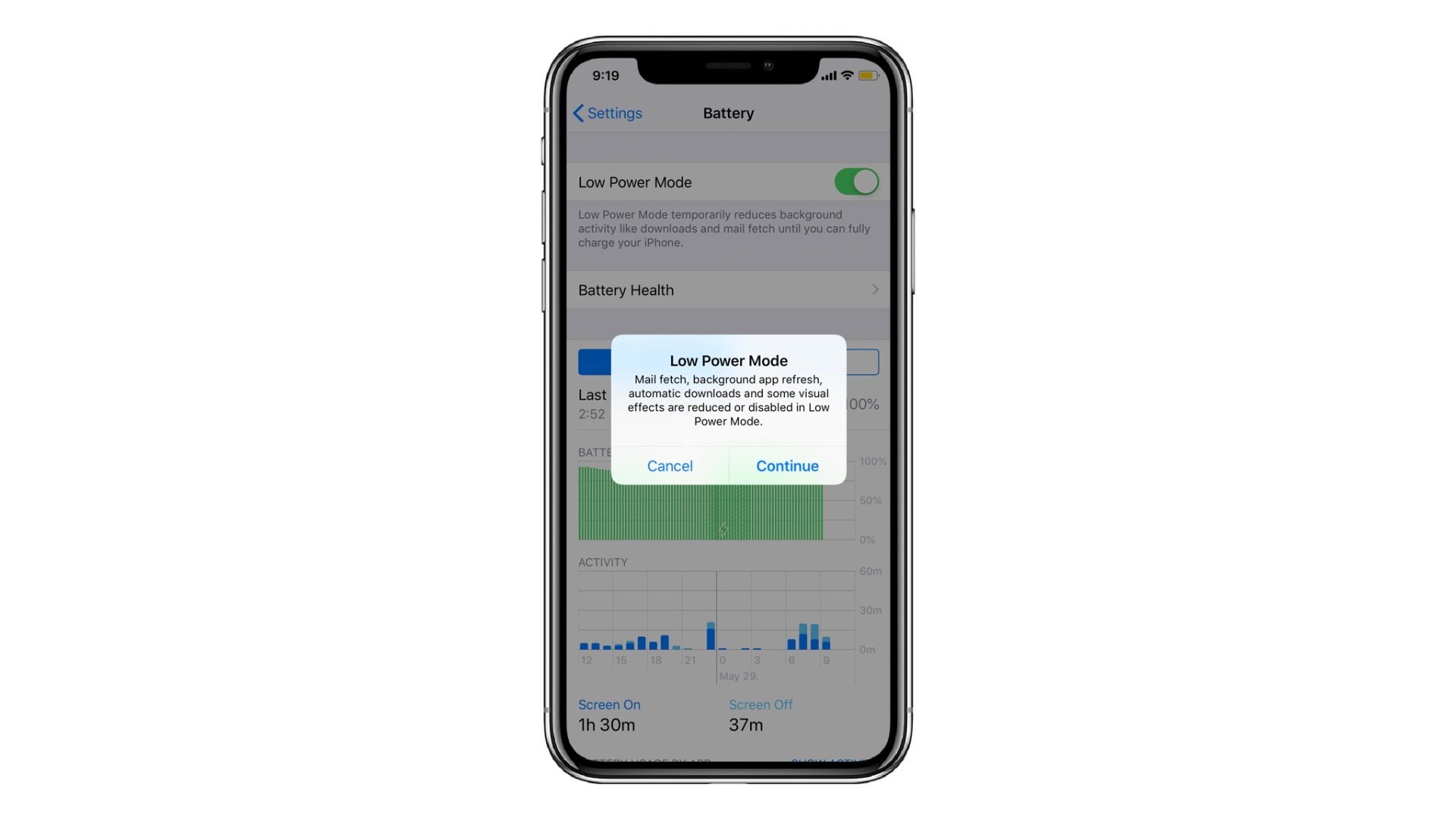
- Accesează Settings, Battery, și activează Low Power Mode.
Cu funcția Low Power Mode activată, iPhone-ul sau iPad-ul vor rezista cu siguranță mai mult cu o singură încărcare. Aceasta va rezolva automat majoritatea problemelor despre care vom discuta în următoarele paragrafe, precum funcțiile de background refresh, importarea email-urilor etc. E cea mai bună măsură de prevenție pentru situații speciale, cum ar fi înainte de plecarea într-o excursie mai lungă în natură.
Care sunt setările ce pot economisi energia bateriei?
4. Dezactivează Background Refresh și Location Services
Anumite aplicații sunt pe-configurate să ruleze în fundal. Motivul e simplu: când le deschizi, acestea sunt deja actualizate. Însă acest background refresh poate solicita destul de mult bateria. Tot ce trebuie să faci e să treci prin lista aplicațiilor și să decizi pentru fiecare în parte dacă merită să ruleze în fundal. Din păcate, aplicațiile sunt configurate implicit să facă acest background refresh. Pur și simplu trebuie să le dezactivezi.
Un alt tip de aplicații pot utiliza locația pentru a-ți oferi o experiență de utilizare superioară. Însă acest beneficiu are un preț: consumarea bateriei. Vei descoperi probabil că doar un număr limitat de aplicații au cu adevărat nevoie de accesarea locației. Dintre acestea, cel mai evident exemplu sunt aplicațiile de hărți și navigare.
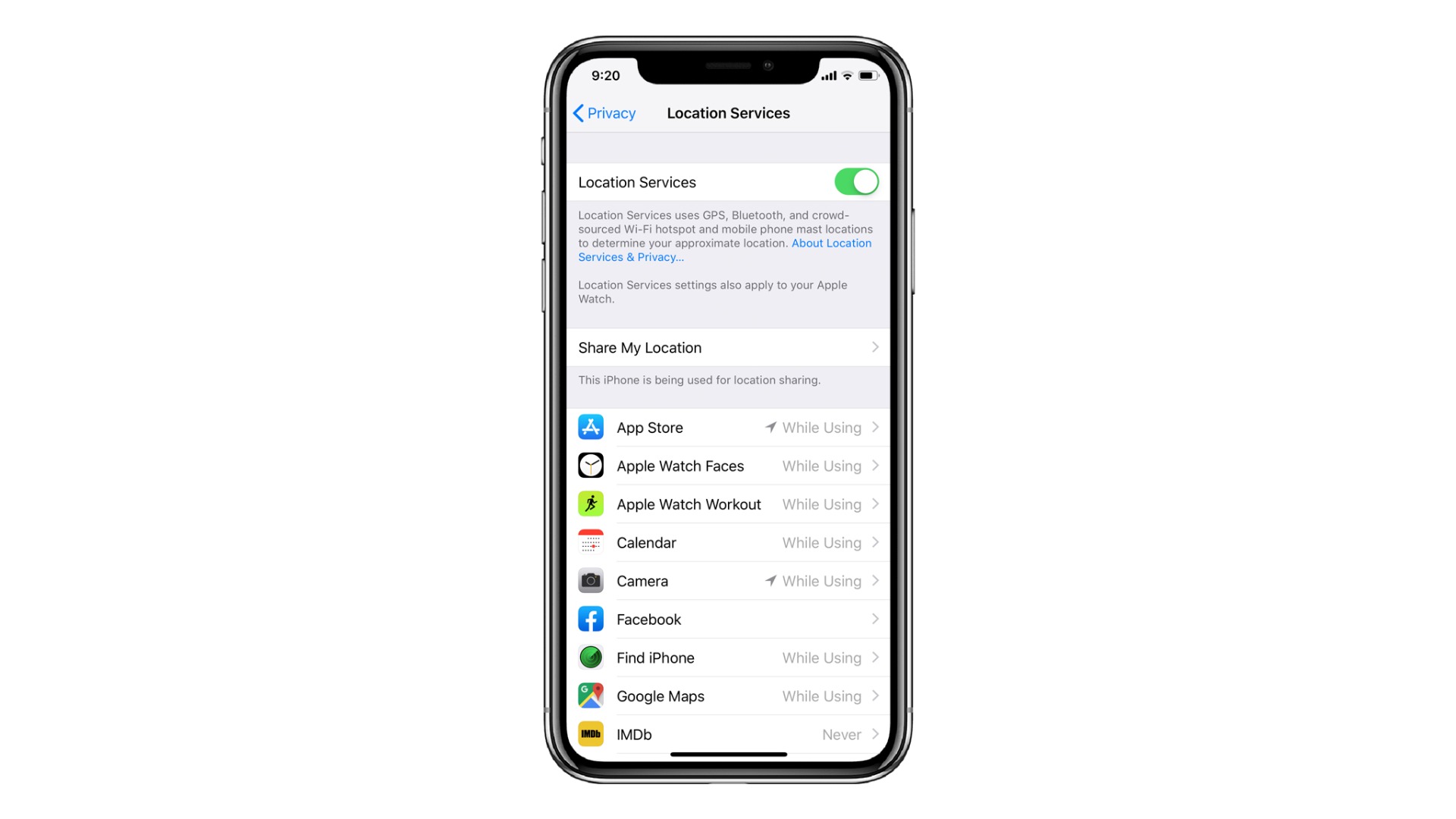
Există două posibilități de a gestiona serviciile de localizare.
- Poți gestiona serviciile de localizare când te ocupi de Background refresh, pentru fiecare aplicație în parte.
- Sau accesează Settings, Privacy, Location. De aici poți dezactiva serviciile de localizare pentru toate aplicațiile dispozitivului. Sau le poți gestiona individual.
Pentru fiecare aplicație, trebuie să alegi una dintre cele trei opțiuni: Never (niciodată), While Using (în timp ce utilizez aplicația) sau Always (întotdeauna).
Sfat profesionist: Când treci prin toate aplicațiile, ia în calcul și opțiunea de a dezactiva datele mobile.
5. Optimizează frecvența pentru Push Data
Pentru că dorim să fim la curent cu toate email-urile, majoritatea dintre noi optăm pentru opțiunea push data când adăugăm un cont de email. Aceasta înseamnă că vei primi email-urile de îndată ce ajung la serverul de gestionare a contului. Dacă configurezi o frecvență anume, poți opta pentru răstimpuri mai lungi (o dată pe oră, de exemplu). Sau poți alege pur și simplu opțiunea Manually. Opțiunea Automatically înseamnă că datele vor fi descărcate doar atunci când dispozitivul e conectat la o sursă de energie.
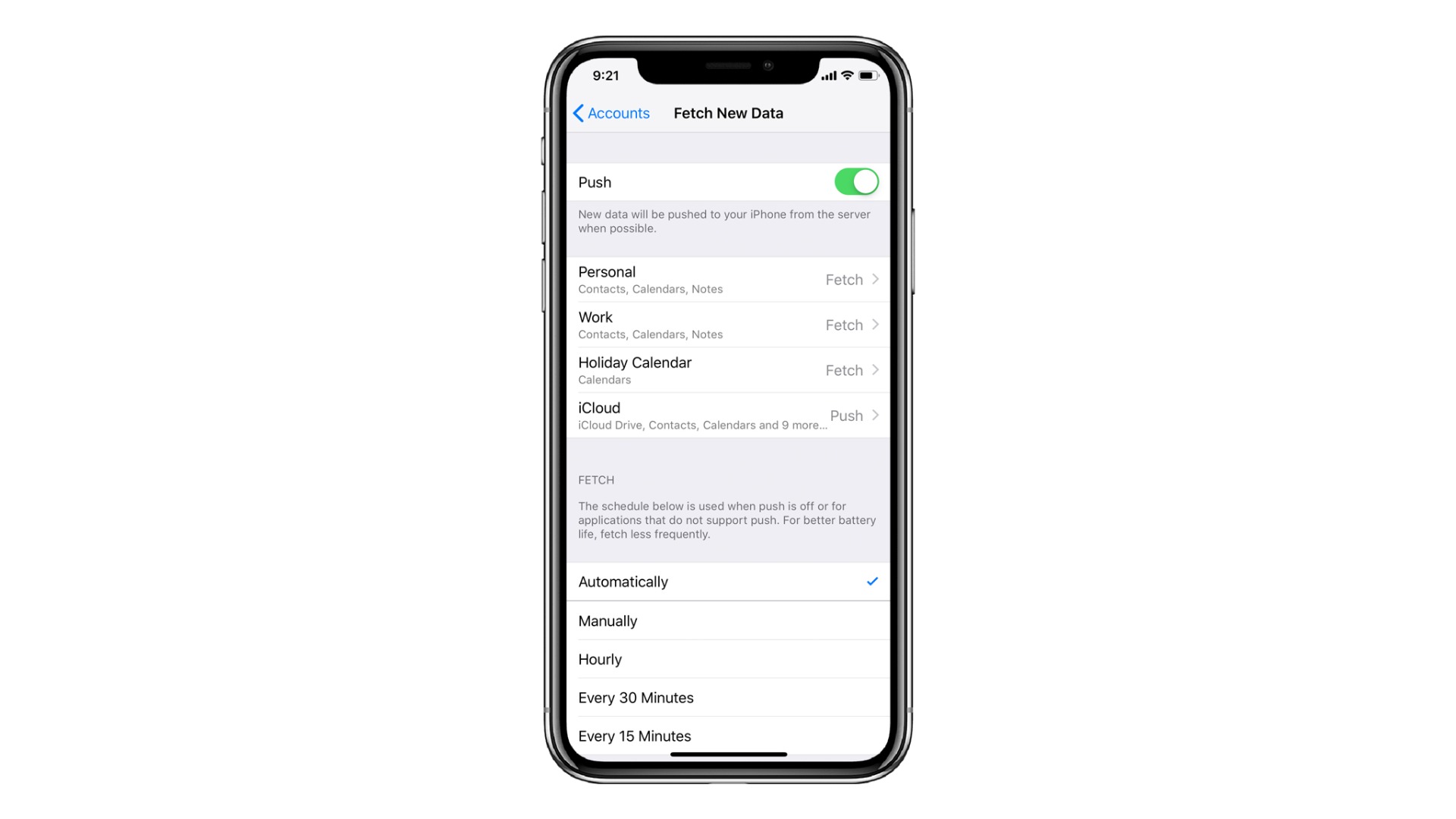
Poți modifica această rată de actualizare a email-urilor descărcate din server accesând Settings, Passwords & Accounts, Push New Data.
6. Redu luminozitatea
Setările ecranului pot pune în pericol bateria în trei moduri diferite. O luminozitate prea puternică, interval mare de timp pentru funcția auto-lock și prea multe notificări. Toate aceste aspecte presupun mai multă luminozitate (sau display activ), iar asta înseamnă mai puțină baterie.
- Dă swipe în jos din colțul dreapta-sus al ecranului, pentru a activa Control Center. De aici, utilizează controllerul special pentru a ajusta luminozitatea.
În mod evident, nu e nevoie să vezi displayul iPhone-ului când nu îl utilizezi. Atunci te sfătuim să micșorezi intervalul de timp în care displayul își reduce luminozitatea.
- Mergi la Settings, Display & Brightness, Auto-Lock. Hai să facem o comparație: 30 de secunde versus 5 minute interval de luminozitate redusă. Cam câtă energie crezi că vei reuși să economisești?
Fiecare notificare aprinde ecranul, consumând treptat bateria. Îți recomandăm să încerci opțiunea de livrare silențioasă din Notification Center. Vei primi notificările fără ca telefonul să se aprindă ca un pom de crăciun.
- Dă swipe stânga oricărei notificări (fie din Notification Center, fie din Lock Screen), apoi alege Manage, Deliver Quietly.
7. Treci pe partea întunecată
După ce am rezolvat cu luminozitatea, hai să trecem la nivelul următor. Nu doar că e una dintre cele mai tari și mai așteptate funcții din iOS 12, însă Dark Mode face și economie de energie. Pe dispozitivele iOS cu displayuri OLED, pixelii închiși la culoare consumă mult mai puțină energie.
Poți activa funcția din meniul Settings ale fiecărei aplicații în parte. Majoritatea aplicațiilor au dark mode integrat. Dacă dorești, poți utiliza și modul Smart Invert din iOS 12. Grație unei scheme de culori inversate, această funcție simulează efectul „dark mode”. Poți astfel obține un efect benefic atât pentru ochi, cât și pentru baterie.
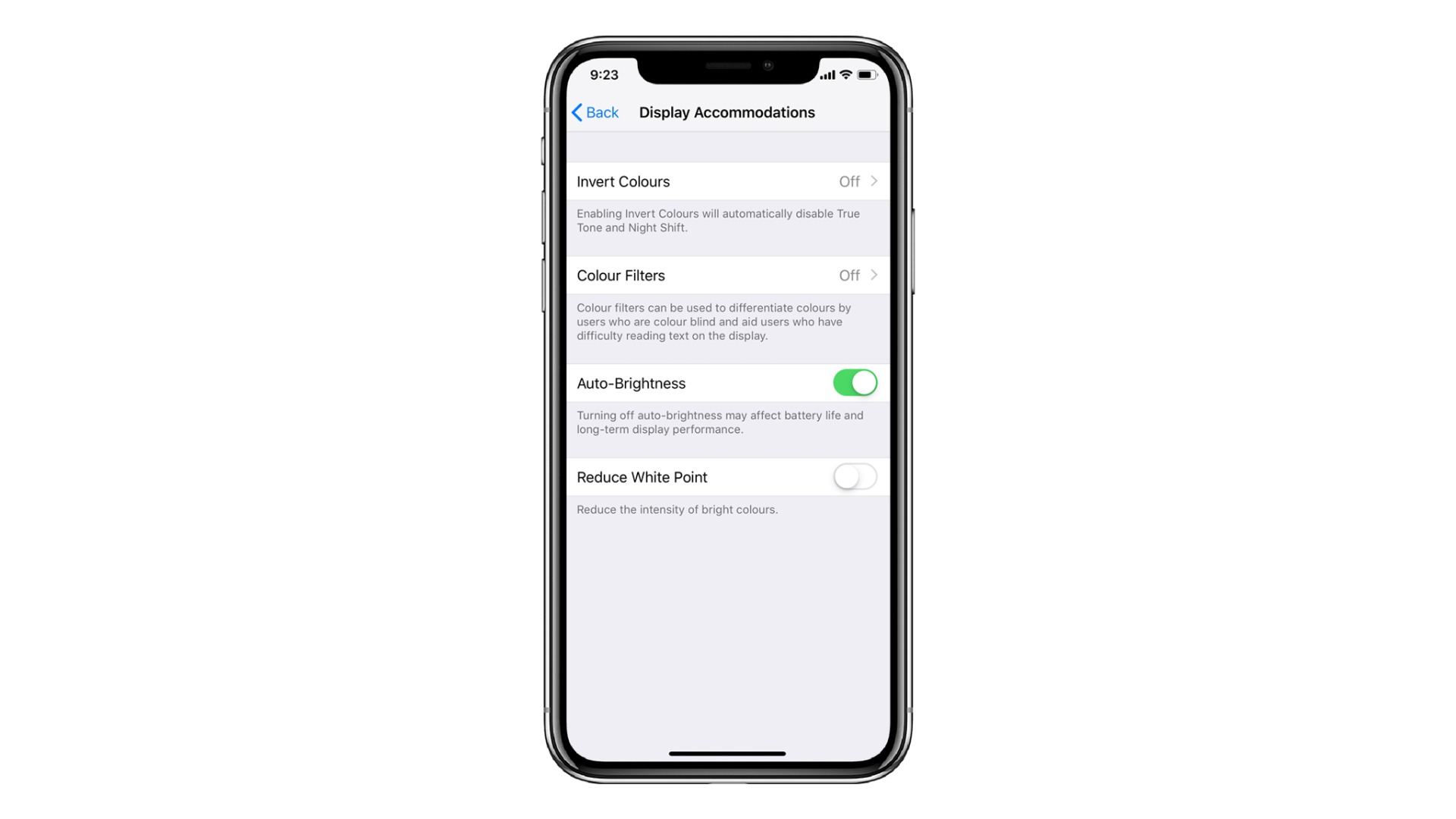
- Accesează Settings, General, Display Accommodations, Invert Colors, iar de aici activează Smart Invert.
8. Activează Airplane mode
Încearcă să mergi cu metroul de la un cap la altul al liniei, sau să inițiezi o conversație îndelungată în timpul unei călătorii cu trenul. Cel mai probabil, bateria va trece printr-un șoc, deoarece caută constant să se conecteze la un turn al rețelei mobile. Convorbirea se poate întrerupe o dată la câteva minute, iar asta poate indica de câte ori conexiunea e schimbată de la un turn la altul. Care e cea mai bună soluție pentru baterie în astfel de cazuri? Modul avion (Airplane Mode) desigur, până ajungi într-o zonă cu semnal stabil.
Opțiunea Wi-Fi Assist se adresează aceluiași tip de problemă. Aceasta permite conectarea automată la rețelele Wi-Fi cunoscute, atunci când conectivitatea celulară se întâmplă să fie întreruptă.
Accesează Settings, Cellular Data, dă scroll și activează comutatorul opțiunii Wi-Fi Assist.
9. Dezactivează motion și Hey Siri
iOS 12 a venit cu o mulțime de efecte vizuale excelente. Însă ca de obicei, pentru a te bucura de ele, trebuie să plătești cu energia bateriei.
- Accesează Settings, General, Accessibility, Reduce Motion și activează comutatorul Reduce Motion.
Același lucru e valabil și pentru „Dynamic Wallpapers”, care animează tot timpul imaginea de fundal. E evident însă că aceste efecte consumă un procent serios din baterie, zi de zi. Noi îți recomandăm să schimbi imaginea de fundal de pe lock screen și home screen accesând Settings, Wallpapers.
Și nouă ne place la nebunie Siri, însă chiar e nevoie să o ții gata de acțiune 24 de ore din 24? Mai ales dacă tinde să se activeze aleatoriu (adică accidental), îți recomandăm să păstrezi doar opțiunea de a o activa cu butonul Home sau cu cel de Power.
- Accesează Settings, Siri & Search, și dezactivează comutatorul Hey Siri.
10. Dezactivează iCloud, bateria îți va mulțumi
iCloud e un instrument fantastic – mai ales dacă ai mai mult de un dispozitiv iOS. Prin iCloud poți partaja instantaneu și extrem de simplu orice fel de informație. Dacă lucrezi pe un singur dispozitiv iOS, poți dezactiva iCloud cu conștiința împăcată. Asta pentru că această funcție încearcă constant să urce date în cloud, consumând inutil bateria dispozitivului.
Și desigur, nu putem încheia acest articol fără să amintim de cel mai important sfat dintre toate: păstrează-ți sistemul fresh și actualizat!
Lasă-ne un comentariu și spune-ne dacă ai reușit să prelungești durata de viață a bateriei.